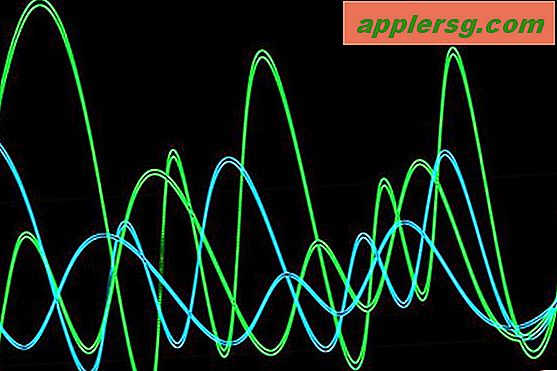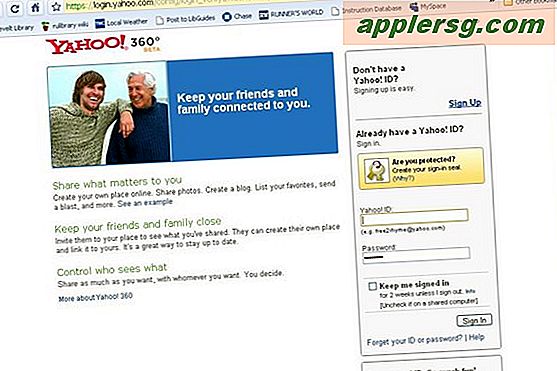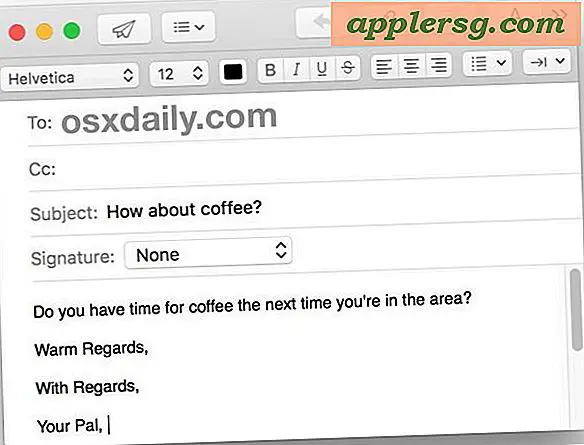मैक ओएस एक्स की कमांड लाइन से टेस्ट वायरलेस सिग्नल स्ट्रेंथ
 यदि आप सबसे अच्छा सिग्नल प्राप्त करने के लिए वायरलेस राउटर को ट्विक करने का प्रयास कर रहे हैं, तो एंटीना, प्लेसमेंट और नेटवर्क पर जो कुछ भी है, वह वास्तव में मूल्यवान है, जबकि वाई-फाई सिग्नल शक्ति को लगातार मापने में सक्षम होना। सिग्नल की ताकत और प्रदर्शन की निगरानी के लिए मैक वाई-फाई डायग्नोस्टिक्स ऐप का उपयोग करके अधिकांश उपयोगकर्ताओं को सबसे अच्छी सेवा दी जाती है, जबकि दूसरा विकल्प ओएस एक्स की कमांड लाइन पर जाना है, और यही वह है जिसे हम यहां कवर करने जा रहे हैं।
यदि आप सबसे अच्छा सिग्नल प्राप्त करने के लिए वायरलेस राउटर को ट्विक करने का प्रयास कर रहे हैं, तो एंटीना, प्लेसमेंट और नेटवर्क पर जो कुछ भी है, वह वास्तव में मूल्यवान है, जबकि वाई-फाई सिग्नल शक्ति को लगातार मापने में सक्षम होना। सिग्नल की ताकत और प्रदर्शन की निगरानी के लिए मैक वाई-फाई डायग्नोस्टिक्स ऐप का उपयोग करके अधिकांश उपयोगकर्ताओं को सबसे अच्छी सेवा दी जाती है, जबकि दूसरा विकल्प ओएस एक्स की कमांड लाइन पर जाना है, और यही वह है जिसे हम यहां कवर करने जा रहे हैं।
यह चाल कुछ हद तक गोपनीय एयरपोर्ट वायरलेस उपकरण का उपयोग करके कमांड लाइन से पूरी तरह से आधारित है, और यह ओएस एक्स के सभी संस्करणों के साथ सभी मैक पर उपलब्ध है। हाँ हवाईअड्डा उपकरण अभी भी आसपास है और जितना उपयोगी है, भले ही वायरलेस नेटवर्किंग अब कहा जाता है मैक पर वाई-फाई।
प्रारंभ करने के लिए टर्मिनल ऐप खोलें। सर्वोत्तम परिणामों के लिए, आप शायद अपने टर्मिनल फ़ॉन्ट के टेक्स्ट आकार को बढ़ाना चाहते हैं, कमांड + कीस्ट्रोक इतना आसान बनाता है।
मैक ओएस एक्स पर कमांड लाइन से वाई-फाई सिग्नल शक्ति की निगरानी कैसे करें और आरएसएसआई इतिहास देखें
सिग्नल शक्ति के चलने वाले टैली को देखने के लिए निम्न आदेश का उपयोग करें, सुनिश्चित करें कि सिंटैक्स ठीक से दर्ज किया गया है, बिना किसी लाइनब्रेक्स (रैपिंग ठीक है) के लिए इसे कार्य करने के लिए:
while x=1; do /System/Library/PrivateFrameworks/Apple80211.framework/Versions/Current/Resources/airport -I | grep CtlRSSI; sleep 0.5; done
वापसी हिट करें और आप स्क्रीन पर निम्न स्क्रॉलिंग की तरह कुछ देखना शुरू कर देंगे:
agrCtlRSSI: -46
agrCtlRSSI: -48
agrCtlRSSI: -38
agrCtlRSSI: -44
यह आपका सिग्नल ताकत संकेतक है, आपको पता चलेगा कि 'agrCtlRSSI: -38' की अंतिम संख्या बार-बार बदलनी चाहिए क्योंकि यह आपकी टर्मिनल स्क्रीन पर बार-बार मुद्रित होती है। यह संख्या राउटर से आपके मैक में आने वाले आपके वाई-फाई सिग्नल की ताकत है।
टर्मिनल विंडो पर नियंत्रण + सी को मारकर आप इस निरंतर सिग्नल मॉनिटरिंग कमांड को रीफ्रेशिंग से रोक सकते हैं।

ओएस एक्स टर्मिनल में एकल लाइन पर वाई-फाई सिग्नल शक्ति देखना
यदि आप इतिहास के साथ वायरलेस सिग्नल शक्ति की एक सूची नहीं देखना चाहते हैं (जो यह बताता है कि आपके समायोजन चीजों को बेहतर या बदतर बना रहे हैं), तो आप कमांड रिपोर्ट के साथ केवल एक पंक्ति को कमांड रिपोर्ट भी दे सकते हैं। यह आपके खोल को स्क्रिप्टिंग और कस्टमाइज़ करने के लिए सहायक हो सकता है, और सामान्य रूप से कुछ उपयोगकर्ताओं के लिए अधिमानी हो सकता है। टेक्स्ट की एक पंक्ति होने के लिए, निम्न वाक्यविन्यास का उपयोग करें:
clear; while x=1; do /System/Library/PrivateFrameworks/Apple80211.framework/Versions/Current/Resources/airport -I | grep CtlRSSI | sed -e 's/^.*://g' | xargs -I SIGNAL printf "\rRSSI dBm: SIGNAL"; sleep 0.5; done
आदेश को रोकने के लिए फिर से नियंत्रण + सी दबाएं।
यह याद रखना महत्वपूर्ण है कि वायरलेस राउटर एंटीना की शक्ति, स्थानीय वस्तुओं से हस्तक्षेप और चिमनी या माइक्रोवेव, रेडियो सिग्नल जैसी भौतिक बाधाओं, और बहुत कुछ सहित कई कारकों से वाई-फाई सिग्नल शक्ति प्रभावित होती है। सर्वोत्तम परिणामों के लिए, आप यह सुनिश्चित करना चाहते हैं कि आपने अपने मैक यूटिलिटी के साथ आसानी से संभवतः अपने नेटवर्क के लिए सबसे अच्छा वाई-फाई चैनल चुना है, ताकि वाई-फाई प्रसारण चैनल में न्यूनतम पास के उपयोग और हस्तक्षेप हो।
मॉनिटर सिग्नल शक्ति करने के तरीके की खोज करते समय मुझे एक लंबे समय से चलने वाले फोरम पेज पर उपरोक्त कोड नमूने मिलते हैं, यह मैक ओएस एक्स वायरलेस डायग्नोस्टिक्स टूल के दिनों से पहले ऐसी कार्यक्षमता सहित था, और वे बड़े हैं अधिकतम स्वागत गुणवत्ता के लिए अपने वाई-फाई हार्डवेयर को स्थापित करने का प्रयास करते समय सहायता करें। यह कमांड लाइन दृष्टिकोण मैक सिस्टम सॉफ़्टवेयर के सभी अस्पष्ट आधुनिक संस्करणों में काम करता है, और यह अभी भी नवीनतम रिलीज़ में भी है।